- Autor Jason Gerald [email protected].
- Public 2023-12-16 11:39.
- E modifikuara e fundit 2025-01-23 12:47.
Nëse dëshironi të lidhni një kufje stereo Bluetooth me kompjuterin tuaj, lexoni këtë artikull. Në këtë udhëzues, unë jam duke përdorur Windows 7, një dongle USB Rocketfish dhe një kufje Nokia BH-604. Sidoqoftë, në përgjithësi hapat që duhet të bëni nuk janë shumë të ndryshëm.
Hapi

Hapi 1. Instaloni drejtuesin për përshtatësin Bluetooth nëse është e nevojshme
Prisni disa momente që shoferi të instalohet.

Hapi 2. Ndizni përshtatësin Bluetooth
Shkoni te opsioni Pajisjet dhe Printerët, gjeni përshtatësin tuaj Bluetooth, pastaj klikoni me të djathtën mbi të dhe zgjidhni Karakteristikat. Aktivizo Lejo Pajisjet për të gjetur këtë kompjuter, Lejo që pajisjet të lidhen me këtë kompjuter dhe Më lajmëro kur pajisja Bluetooth dëshiron të lidhë opsionet. Ju gjithashtu mund të shfaqni ikonën Bluetooth në zonën e njoftimeve duke aktivizuar opsionin Show Bluetooth në zonën e Njoftimeve.
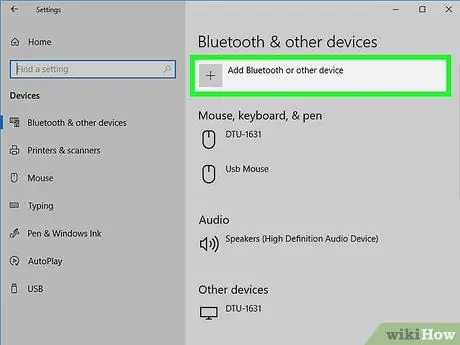
Hapi 3. Aktivizoni modalitetin e zbulimit në kufjet tuaja, pastaj kërkoni për pajisje Bluetooth në kompjuterin tuaj
Klikoni me të djathtën mbi ikonën Bluetooth në zonën e njoftimeve, pastaj klikoni Shto pajisje.
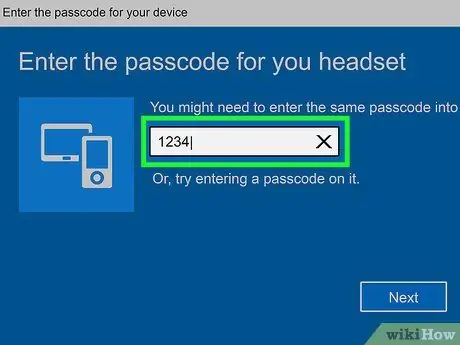
Hapi 4. Pasi të gjendet pajisja Bluetooth, kryeni procesin e çiftimit
Në përgjithësi, kufjet Bluetooth mund të çiftohen me kodin 0000. Përndryshe, konsultohuni me manualin e kufjeve për kodin e çiftimit.
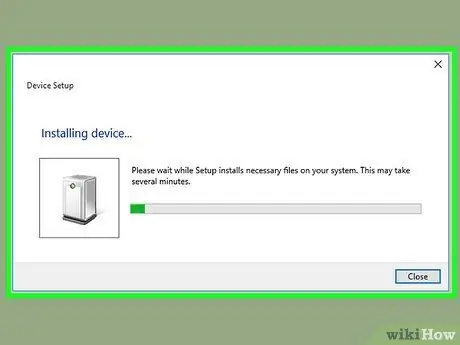
Hapi 5. Pasi çiftimi të ketë përfunduar, lëreni kompjuterin të kërkojë drejtues për pajisjen Bluetooth në Windows Update
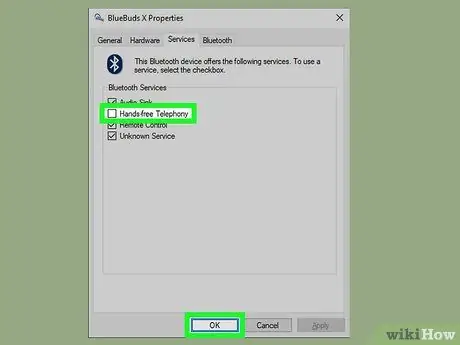
Hapi 6. Vendosni modalitetin stereo audio në kufje
Klikoni me të djathtën mbi ikonën Bluetooth në zonën e njoftimeve, pastaj klikoni me të djathtën në emrin e kufjeve tuaja dhe zgjidhni Karakteristikat. Sigurohuni që opsionet e Audio Sync dhe Headset të jenë të kontrolluara. Ju gjithashtu mund të keni nevojë të zgjidhni opsionin Telefoni pa Duar për të parandaluar që kufjet të tingëllojnë mono kur përdorni Skype për thirrje. Pas kësaj, klikoni OK për të ruajtur ndryshimet dhe lini kompjuterin të instalojë drejtuesin e ri. Kompjuteri mund të mos ketë nevojë për drejtuesin nëse opsionet Audio Sync dhe Headset janë të ndezura.
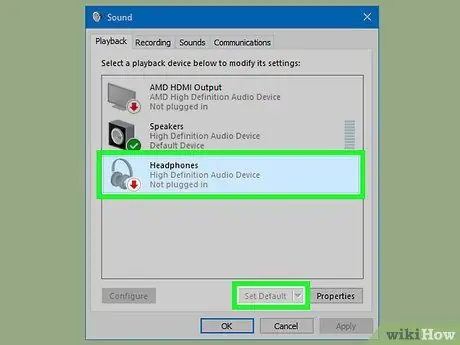
Hapi 7. Zgjidhni kufjet tuaja
Sigurohuni që kufjet janë ende të ndezura dhe të lidhura. Hapni Panelin e Kontrollit, pastaj klikoni Pajisje dhe zë> Zë. Në skedën "Luajtje", do të shihni pajisjen e re audio audio. Pajisja mund të quhet Stereo Audio, në varësi të llojit të pajisjes. Klikoni me të djathtën në pajisje, pastaj klikoni Vendos si parazgjedhje. Sigurohuni që asnjë zë të mos luhet kur vendosni kufjet si pajisjen e paracaktuar të riprodhimit. Nëse i vendosni kufjet si luajtësin e paracaktuar të zërit gjatë luajtjes së zërit, rinisni kufjet.

Hapi 8. Provoni kufjet duke luajtur muzikë ose video në Windows Media Player
Nëse dëgjoni zë nga kufjet tuaja, urime! Ju keni lidhur me sukses kufjet me kompjuterin.
Këshilla
- Disa përshtatës Bluetooth mund të mos ofrojnë profilin A2DP. Për shkak të kësaj, përshtatësi nuk mund të kontrollojë kufjet. Sigurohuni që përshtatësi juaj Bluetooth mbështet A2DP para se të lidhni kufjet me kompjuterin.
- Disa adaptorë Bluetooth mund të jenë të vështirë për t'u instaluar dhe mund të mos ofrojnë një shofer, ose të kërkojnë softuer të palëve të treta.
- Shumica e laptopëve kanë një veçori të integruar Bluetooth. Sigurohuni që përshtatësi i integruar Bluetooth i laptopit tuaj të mbështesë funksionin e portës audio/zë. Disa laptopë Sony Vaio kanë softuer Bluetooth, edhe nëse nuk përfshijnë Bluetooth. Ju duhet të zëvendësoni programin e paracaktuar sepse nuk mbështet profile audio.
- Vizitoni faqen e Intel për të shkarkuar drejtuesin më të fundit të Bluetooth. Drejtuesit e paracaktuar të Dell janë ndonjëherë jo miqësorë kur përdoren për A2DP.
Ajo që ju nevojitet
- Kufje stereo A2DP
- Kompjuter i bazuar në Windows (rekomandohet Windows 7)
- Përshtatës Bluetooth, i brendshëm dhe i jashtëm.






